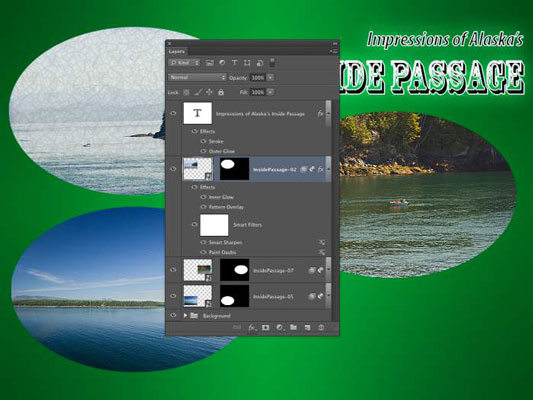Eden najpomembnejših konceptov, ki jih morate upoštevati pri delu s filtri Photoshopa, so pametni filtri. Ko uporabite filter na sloj slikovnih pik, je to to – slikovne pike se spremenijo. Ko pa uporabite filter za pametni predmet, ustvarite pametni filter.
S pametnimi filtri lahko uporabite enega ali več filtrov za pametni objekt in si pozneje premislite, katere nastavitve – ali celo katere filtre – uporabiti, ne da bi se vrnili na shranjeno kopijo datoteke ali uporabili ploščo Zgodovina. Za razliko od prilagoditvenih plasti, ki so v resnici ločene plasti na sliki, pametni filtri delujejo bolj kot slogi plasti.
Pojavijo se na plošči Sloji pod plastjo, na katero so uporabljene, in jih je mogoče prikazati ali skriti s klikom na ikono zrkla. (Glejte to sliko.) Podobno kot slogi plasti lahko znova odprete pametni filter tako, da ga dvokliknete na plošči Sloji.
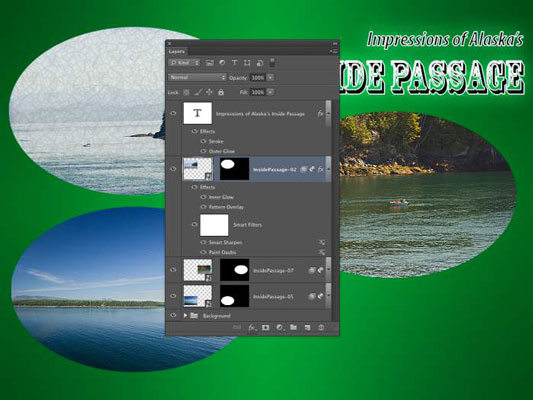
Pametni filtri so bolj podobni slogom plasti kot prilagoditvenim slojem.
Kot lahko vidite na sliki, ima plast Inside Passage-02 (aktivna plast, označena na plošči Sloji) tako učinke plasti kot tudi pametne filtre. Zgornji sloj tipa ima samo učinke plasti, medtem ko imata druga dva pametna predmeta spodaj na plošči Sloji pametne filtre, vendar brez učinkov plasti.
Če kliknete trikotnik na skrajni desni strani imena plasti, se razširi in strne seznam uporabljenih učinkov in filtrov. Če kliknete ikono zrkla na levi strani predmeta, ga skrijete, ne da bi ga odstranili.
Pametni filter lahko izbrišete tako, da ga povlečete na ikono koša (tako kot pri učinkih plasti), ki odstrani njegov učinek s pametnega predmeta. Če želite znova odpreti pogovorno okno filtra in spremeniti nastavitve, preprosto dvokliknite ime filtra na plošči Sloji.
Pametne filtre je mogoče uporabiti samo za pametne predmete. Na srečo lahko pretvorite katero koli plast, ki temelji na slikovnih pikah, celo plast ozadja, v pametni objekt, tako da izberete to plast na plošči Sloji in izberete Sloj → Pametni predmeti → Pretvori v pametni predmet. Na plošči Sloji lahko celo izberete več plasti in s tem ukazom ustvarite en sam pametni objekt.
Nato lahko uporabite pametni filter za vse plasti v pametnem objektu. Če boste pozneje morali spremeniti vsebino samega pametnega predmeta, ga dvokliknite na plošči Sloji. Vsebina pametnega predmeta se odpre v ločenem slikovnem oknu.
Ko naredite potrebne spremembe, uporabite ukaz Shrani (ne Shrani kot) in nato zaprite okno. Pametni objekt bo posodobljen v vašem umetniškem delu in vsi pametni filtri bodo ponovno uporabljeni.
Ker lahko preprosto odstranite ali spremenite pametne filtre, vam nudijo posebno vrsto ustvarjalne licence: licenco za eksperimentiranje in premislek.
Ker niso destruktivni (ne spreminjajo trajnih slikovnih pik na vaši sliki), lahko uporabite pametne filtre brez strahu, da bi poškodovali svojo sliko. Seveda to ne pomeni, da ne bi smeli delati na kopiji svoje čudovite fotografije – vedno je bolje, da zaščitite izvirno slikovno datoteko in delate na dvojniku.